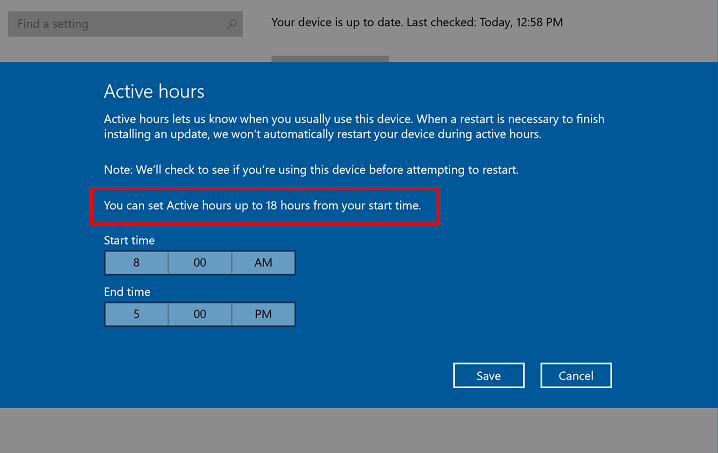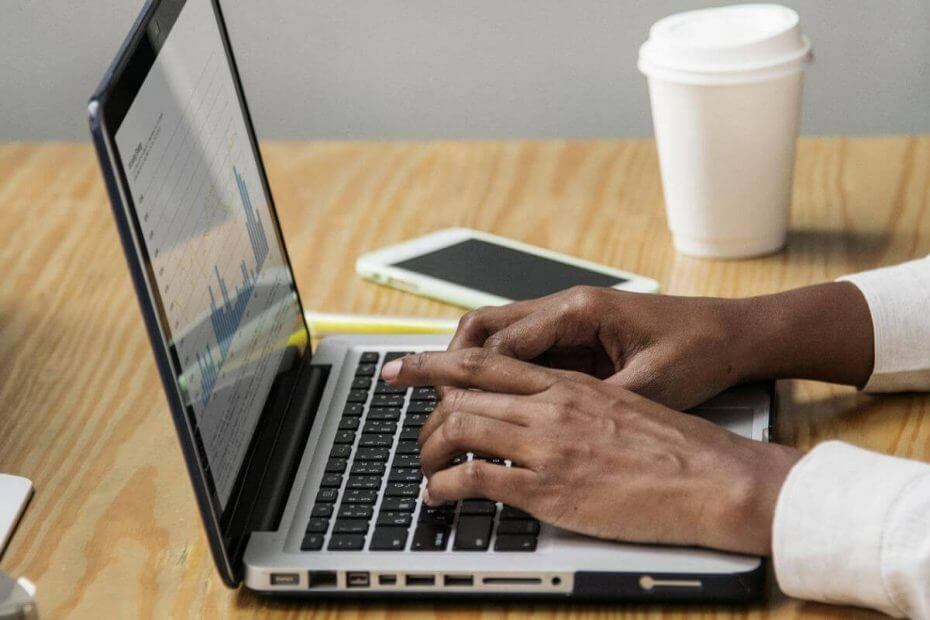
ИксИНСТАЛИРАЈТЕ КЛИКОМ НА ДАТОТЕКУ ЗА ПРЕУЗИМАЊЕ
- Преузмите алатку за поправку рачунара Ресторо који долази са патентираним технологијама (доступан патент овде).
- Кликните Започни скенирање да бисте пронашли проблеме са Виндовс 10 који би могли да изазову проблеме са рачунаром.
- Кликните Поправи све да бисте решили проблеме који утичу на безбедност и перформансе вашег рачунара
- Ресторо је преузео 0 читаоци овог месеца.
Велики број људи који користе ССД диск пријавио је да се њихов ССД неће форматирати или ће се, ако процес почне, зауставити на померању.
Ако се нађете у истој ситуацији, разумемо колико то може бити фрустрирајуће.
Коришћење ССД-а би требало да буде много лакше него код нормалног чврстог диска, али грешке су склоне да се с времена на време дешавају без обзира на то који тип диска користите.
Препоручује се да купујете и користите само брендиране ССД дискове, јер они генерички могу да вам изазову много проблема, а подршка за њих није доступна.
То би значило да ћете морати да га замените ако ваш диск из било ког разлога не успе.
У данашњем чланку о поправци ћемо истражити неке од најбољих метода за решавање проблема са вашим ССД диском који се не може правилно форматирати.
Молимо вас да пажљиво пратите кораке како бисте били сигурни да више неће бити проблема.
Ево како да форматирате свој ССД диск на Виндовс 10
1. Уклоните заштиту од писања са вашег ССД диска
Ако је ваш ССД заштићено од писања, нећете моћи да упишете нове информације о њему или промените информације које су већ сачуване.
Да бисте уклонили заштиту од писања, можете користити алатку Дискпарт пратећи ове кораке:
- притисните Вин+Р тастере на тастатури да бисте отворили Трцати кутија.
- Тип дискпарт -> притисните Ентер да га покренем.
- Унутар дискпарт окружење -> откуцајте и покрените сваку од ових команди притиском на Ентер.
- Тип лист диск -> притисните Ентер.
- Идентификујте ССД на листи -> тип изаберите диск Кс -> притисните Ентер (где је Кс име вашег ССД-а).
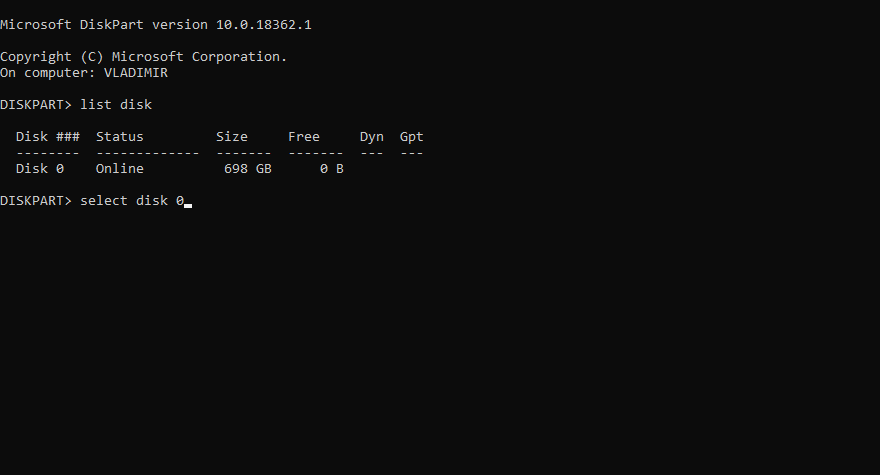
- Покрените команду атрибути диск цлеар само за читање.
- Сачекајте да се процес заврши -> укуцајте Изађи и притисните Ентер затворити Дискпарт.
- Покушајте поново да форматирате ССД диск. Ако овај метод није решио ваш проблем, покушајте са следећим решењем.
Видите грешку порта за ресетовање ССД-а? Испробајте ове методе да то решите
2. Користите Дискпарт да форматирате Рав ССД
Препоручује се да отворите Управљање дисковима да бисте проверили статус вашег ССД-а. (притисните Вин+Кс -> изаберите Диск Манагемент).
Када се ставка прикаже као РАВ унутар прозора за управљање диском, моћи ћете да форматирате ССД користећи ове кораке:
- Пратите прва два корака претходне методе да бисте отворили Дискпарт.
- Покрените следеће команде притиском на Ентер дугме на тастатури након што унесете сваки од њих:
- лист диск
- изаберите диск Кс (где је к ССД диск)
- чист
- креирајте примарну партицију
- формат фс=нтфс брзо
- доделити слово=м (где је м слово додељено вашем ССД-у)
Белешка: Ако желите да форматирате свој ССД диск у ФАТ32 или екФАТ, требало би да замените нтфс са фат32 или екфат.
Закључак
У овом чланку о поправци истражили смо најбрже и најједноставније кораке које треба предузети ако се ваш ССД диск не форматира или ако је дошло до грешке у формату на почетку процеса форматирања.
Прво ћете морати да се уверите да ваш ССД диск није заштићен од писања и да га промените ако је то случај. Затим ћете морати да форматирате свој ССД користећи неке Дискпарт команде.
Обавестите нас да ли је овај водич био од помоћи користећи одељак за коментаре који се налази испод.
ПРОЧИТАЈТЕ ТАКОЂЕ:
- Ево како да с лакоћом поправите грешку ССД м2 на Виндовс-у
- Грешка при миграцији ССД-а? Поправите са ових 5 решења
- Поправка: Грешка у управљању ССД меморијом у оперативном систему Виндовс 10
 Још увек имате проблема?Поправите их овим алатом:
Још увек имате проблема?Поправите их овим алатом:
- Преузмите овај алат за поправку рачунара оцењено одлично на ТрустПилот.цом (преузимање почиње на овој страници).
- Кликните Започни скенирање да бисте пронашли проблеме са Виндовс-ом који би могли да изазову проблеме са рачунаром.
- Кликните Поправи све да бисте решили проблеме са патентираним технологијама (Ексклузивни попуст за наше читаоце).
Ресторо је преузео 0 читаоци овог месеца.